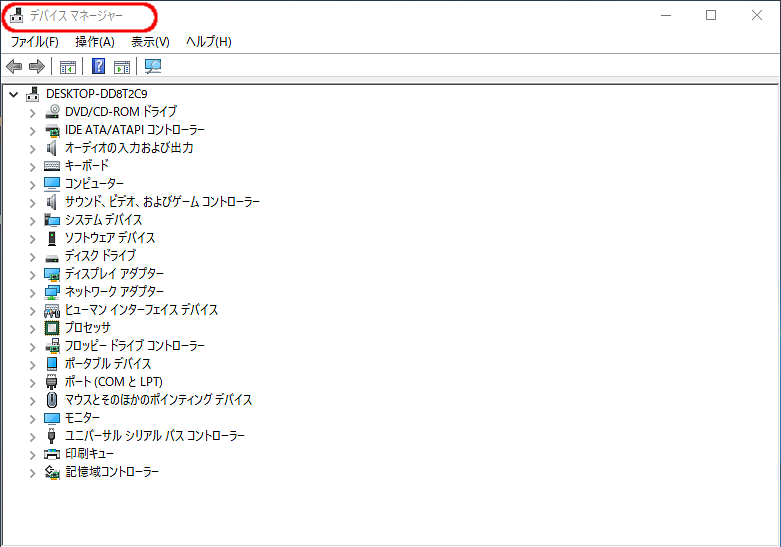デバイスマネージャーを表示する方法
| 対象 OS | Windows 11 Windows 10 |
|---|
- カテゴリー :
-
- トップカテゴリー > 症状から選ぶ > 設定・操作の手順
- トップカテゴリー > 製品から選ぶ > デスクトップパソコン
- トップカテゴリー > 製品から選ぶ > ノートパソコン
- トップカテゴリー > 製品から選ぶ > タブレット(Windows)
- トップカテゴリー > 製品から選ぶ > 小型パソコン(スティック・NUC)
回答
はじめに
この FAQ について
この FAQ では、デバイスマネージャーを表示する方法を説明します。
この FAQ は、Windows 11 Pro バージョン 21H2 で作成しています。
バージョン 23H2 も同じ手順であることを確認しておりますが、
表示される手順や画面が異なることがございます。
バージョンの確認手順は、下記のFAQを参照ください。
この FAQ は、Windows 10 Pro バージョン 1809 で作成しています。
バージョン 22H2 も同じ手順であることを確認しておりますが、
表示される手順や画面が異なることがございます。
バージョンの確認手順は、下記の FAQ を参照ください。
操作手順
デバイスマネージャーを表示する手順
1.デバイスマネージャーを起動します。
♦ Windows 11
[  スタート ] を右クリックし、クイックアクセスメニューの [ デバイス マネージャー ] をクリックします。
スタート ] を右クリックし、クイックアクセスメニューの [ デバイス マネージャー ] をクリックします。
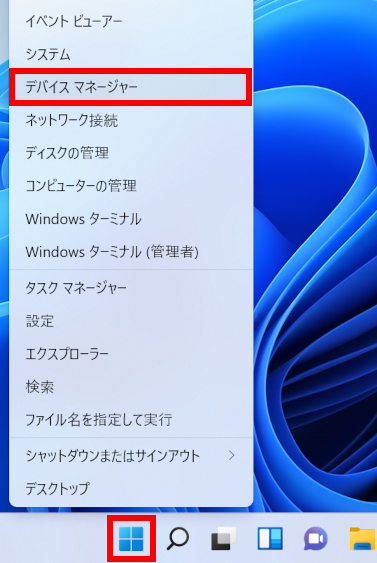
♦ Windows 10
[  スタート ] を右クリックし、クイックアクセスメニューの [ デバイス マネージャー(M) ] をクリックします。
スタート ] を右クリックし、クイックアクセスメニューの [ デバイス マネージャー(M) ] をクリックします。
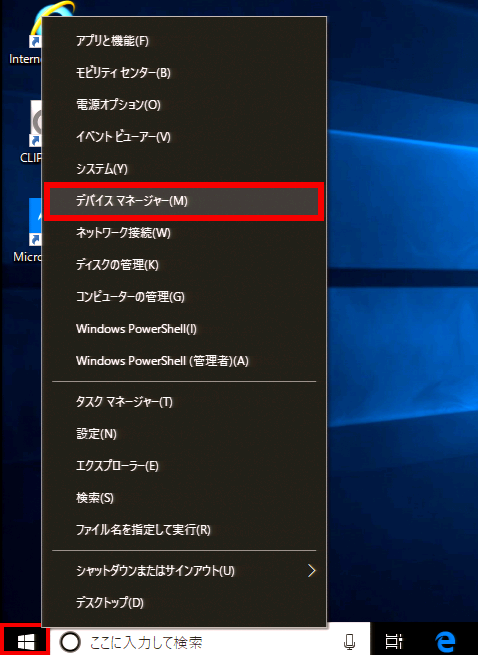
2. 「 デバイスマネージャー 」 が表示されます。